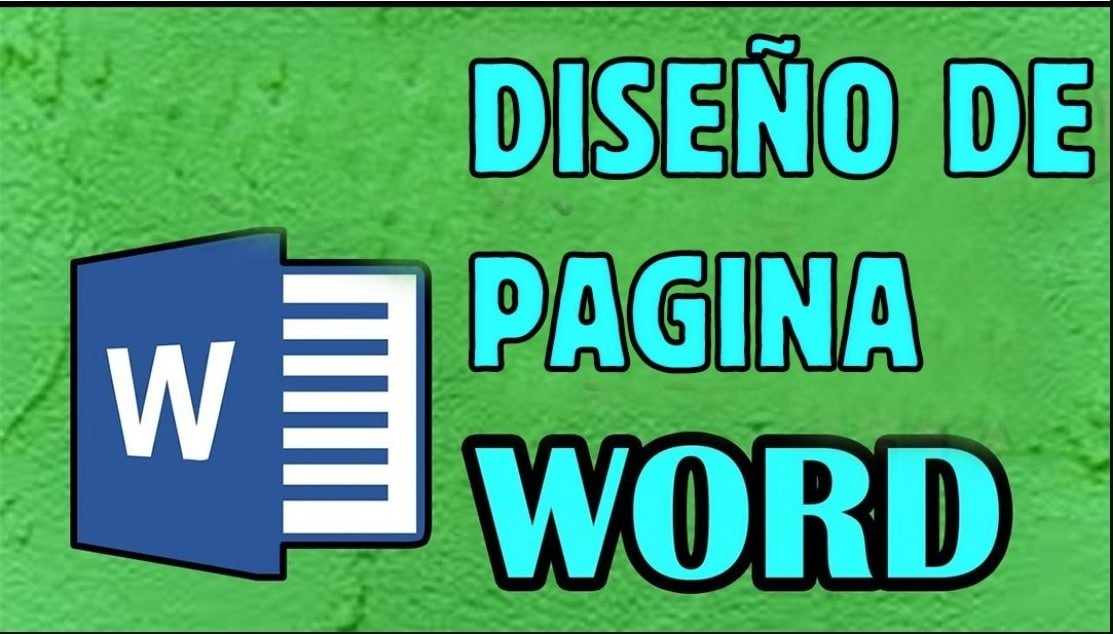Cómo activar y configurar Windows Defender (Antivirus Windows Gratis)
El antivirus Windows Defender es propio del programa de Windows, propiedad de Microsoft. Mucha gente hace uso de él día a día, considerando que si deseas protegerle, qué mejor que su propio sistema operativo. Así que te explicaremos paso a paso cómo activarlo y configurarlo.

Opción de configuración
El primer paso para activar y configurar Windows Defender es buscar la opción de configuración del equipo. Esto lo ubicas en el borde inferior izquierdo, en Inicio. Funcionará igual tanto para Windows 7 como para Windows 10, si no lo encuentras, escríbelo en el buscador.

Antivirus Defender
En configuración del equipo debes buscar la opción de antivirus. Coloca defender en el buscador para que lo ubiques con mayor rapidez, lo encontrarás como Protección antivirus y contra amenazas.

Protección de antivirus y contra amenazas
Al seleccionar Protección antivirus y contra amenazas. La intención es activar Microsoft Defender seleccionando el ícono que verás en el borde inferior hasta que cambie a color verde y diga Activado.

Opciones del antivirus
Windows Defender posee diferentes opciones a las cuales tendrás acceso al activarlo. Es importante considerar que podrás combinarlo con otros antivirus. En principio no es recomendable, lo ideal es dejarlo que vaya solo, especialmente porque dos antivirus a la vez podrían ralentizarte mucho el equipo, e incluso producir errores o equivocaciones.

Examen rápido
Tienes la opción de examen rápido o inteligente, con el que podrás realizar un típico examen en el que se analizan las zonas de mayor importancia del ordenador, donde suelen alojarse más los virus. Si le das clic allí lo comenzará a hacer y se ejecutará.

Configuración de antivirus y protección contra amenazas
En la configuración de antivirus y protección contra amenazas podrás administrar qué tipo de protección deseas que tenga, tal como la protección en tiempo real la cual es importante activarla, especialmente si no tienes ningún otro antivirus, especialmente al considerar que es protección en tiempo real.

Protección basada en la nube
Asimismo, tienes la protección basada en la nube, la cual está enfocada a navegadores y demás, también puedes tenerla activada. También tienes envío de muestras automático, especial para que Microsoft te ayude basándose en el historial que tienes así que actívalo.
Protección contra alteraciones
La protección contra alteraciones debe estar también activada, considerando que es una característica de privacidad de gran importancia.
Exclusiones y notificaciones
Tienes la opción de exclusiones, en caso de que necesites excluir alguna carpeta de análisis o alguna otra cosa. También puedes configurar las notificaciones en caso de que tengas algún virus y que éste te notifique. Debe estar activado, aunque tienes la opción de desactivarlo.

Actualizaciones de protección contra virus y amenazas
Cuentas con la opción de Actualizaciones de protección contra virus y amenazas, especialmente para casos en los que el antivirus Windows Defender tenga alguna actualización, te la mostrará en ese apartado para que la instales, en caso de que sea necesario, considerando que podría tener alguna mejora en su funcionamiento.

Protección contra ransomware
La protección contra ransomware posiblemente la tengas desactivada, especialmente porque requiere activar la producción a tiempo real. Esto lo que hace es proteger más directamente el dispositivo, o los archivos y carpetas concretas.
Examen periódico
Es importante mantener activo el examen periódico, especialmente porque cada cierto tiempo valora y realiza un análisis programado, incluso tendrás un aviso que te mantendrá al tanto de ello. Si te queda un día para el análisis, por ejemplo, tendrás un aviso de ello por si deseas posponerlo y cambiarlo de fecha o colocar una hora en concreta.

Historial de protección
En historial de protección podrás ver amenazas que se han bloqueado. En caso de que te detecte alguna amenaza, te dará la opción de colocarla en cuarentena o eliminarla, cosa que te sugerimos que hagas para que pueda quitarse del medio.
Opciones de examen
Opciones de examen es una de las más importantes. En él tenemos el examen rápido ya mencionado, pero también tenemos el examen completo, en el que ejecuta todo el disco duro al detalle, en el que podría tardar, incluso, más de una hora, pero es importante realizarlo al menos una vez cada tres meses.

Examen personalizado
Asimismo, tenemos el examen personalizado es por si has instalado o descargado una carpeta y quieres asegurarte de que no tiene virus; en este caso, seleccionas esta opción y podrás navegar por tu ordenador para seleccionar la carpeta que deseas.
Análisis de Microsoft Defender sin conexión
El análisis de Microsoft Defender sin conexión es un tanto diferente, considerando que intentará encontrar amenazas sin tener internet. Hay que tomar en cuenta que se debe tener una vinculación a internet para encontrar amenazas, pero sí es cierto que es un detalle mucho más específico.
Vídeo tutorial de cómo activar y configurar el antivirus Windows Defender gratis 2024
El antivirus Windows Defender es muy sencillo, pero muy bueno y eficiente, aunque por ello no es recomendable confiarse demasiado, siempre es importante estar al tanto de distintos parámetros y usar la lógica en relación a lo que descargas e instalas.
Siendo una muy buena opción que además no ralentiza tu ordenador, te anexamos un video tutorial en el que podrás seguir paso a paso de forma visual como hacer uso del antivirus de Windows Defender, así como activarlo.